Toplantı veya video konferansı düzenlemek için kullanılan Zoom üzerinde trafik optimizasyonu yapmamız oldukça önemli, Uzaktan çalışılan şu günlerde ortak ağlarda kullanılan diğer uygulamaların Zoom toplantılarını kesintiye uğratmasını istemeyiz, bu sebeple MikroTik Router üzerinde gerekli önlemleri almalıyız.
Diğer istemciler internette gezinirken Zoom kullananların rahatsız edilmemesi için kullanılan bant genişliğine öncelik vereceğiz böylelikle toplantılar ve/veya konferanslarda sorun yaşanılmayacak.
WinBox üzerinden New Terminal diyerek komut penceremizi açıyoruz ve sırasıyla aşağıdaki komutları giriyoruz.
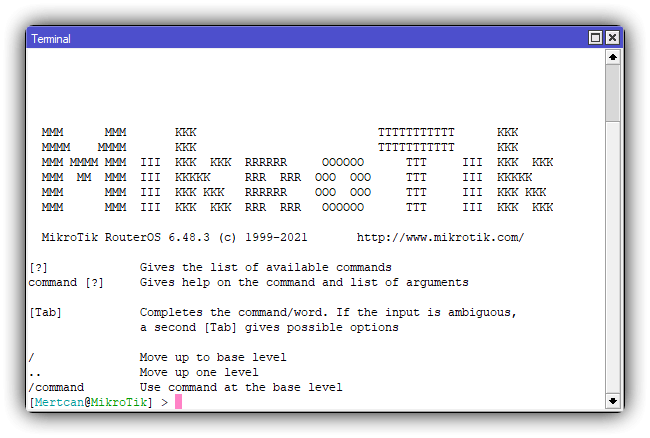
Zoom için öncelikli kuyruk oluşturuyoruz ve kullanacağımız networkü tanımlıyoruz.
/queue simple
add name=Zoom packet-marks=zoom-pkt target=192.168.88.0/24 comment=ZOOMZoom tarafından kullanılan portlara gerekli izinleri veriyoruz ve işaretlememizi yapıyoruz.
/ip firewall filter
add action=add-dst-to-address-list address-list=zoom-ip address-list-timeout=1d chain=forward dst-address-list=!LOCAL protocol=tcp dst-port=3478,3479,5090,5091,8801-8810 comment=ZOOM
add action=add-dst-to-address-list address-list=zoom-ip address-list-timeout=1d chain=forward dst-address-list=!LOCAL protocol=udp dst-port=3478,3479,5090,5091,8801-8810Ardından trafiği yönlendirecek ve işaretleyecek komutlarımızı giriyoruz.
/ip firewall mangle
add action=mark-connection chain=prerouting dst-address-list=zoom-ip new-connection-mark=conn-zoom passthrough=yes comment=ZOOM
add action=mark-packet chain=forward connection-mark=conn-zoom new-packet-mark=zoom-pkt passthrough=no src-address-list=LOCAL
add action=mark-packet chain=forward connection-mark=conn-zoom new-packet-mark=zoom-pkt passthrough=no dst-address-list=LOCALSon olarak adres listemize tanımlama yapıyoruz, zaten daha önceden iç ağ için tanımlama yaptıysanız onu kullanabilirsiniz.
/ip firewall address-list
add address=192.168.88.0/24 list=LOCAL